|
YELLOW GOULISH
Il sito è chiuso 
Occorrente: Materiale qui Il materiale fa parte della collezione di Roserika. Per favore, lascia intatto il copyright. Filtri: Se hai problemi con i filtri, ricordati della mia sezione filtri qui Filters Unlimited 2.0 qui Mura's Meister - Perspective Tiling qui Simple qui VM Extravaganza qui I filtri Simple e VM Extravaganza si possono usare da soli o importati in Filters Unlimited. Se un filtro fornito appare con questa icona Metti le selezioni nella cartella Selezioni. Metti il gradiente nella cartella Gradienti. 1. Apri una nuova immagine trasparente 900 x 600 pixels. Passa il colore di primo piano a Gradiente, e seleziona il gradiente ES Ocean Breeze 038, stile Lineare. 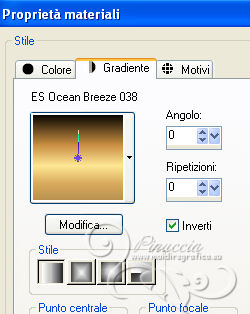 Riempi  l'immagine trasparente con il gradiente. l'immagine trasparente con il gradiente.Livelli>Nuovo livello raster. Selezione>Seleziona tutto. Apri l'immagine di sfondo fondyellowgoulish e vai a Modifica>Copia. Torna al tuo lavoro e vai a Modifica>Incolla nella selezione. Livelli>Duplica. Apri la maschera "masquegoulish" e minimizzala. Livelli>Nuovo livello maschera>Da immagine. Apri il menu sotto la finestra di origine e vedrai la lista dei files aperti. Seleziona la maschera masquegoulish, con i seguenti settaggi.  Livelli>Unisci>Unisci gruppo. Effetti>Plugins>Filters Unlimited 2.0 - VM Extravaganza - Vasarely, con i settaggi standard. 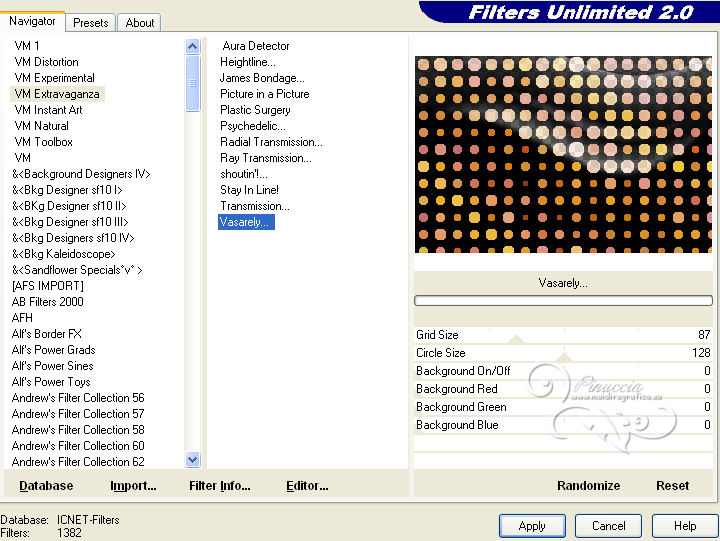 Cambia la modalità di miscelatura di questo livello in Sovrapponi. Attiva il livello sottostante. Selezione>Carica/Salva selezione>Carica selezione da disco. Cerca e carica la selezione yellowgoulish. 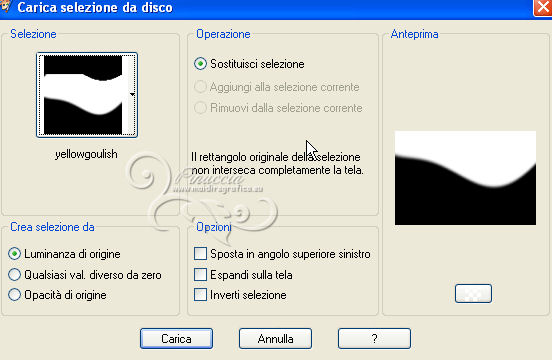 Premi sulla tastiera il tasto CANC. Livelli>Nuovo livello raster. Effetti>Effetti 3D>Ritaglio - colore #df9589.  Selezione>Deseleziona. Cambia la modalità di miscelatura di questo livello in Luminanza. Effetti>Effetti 3D>Sfalsa ombra, con il colore nero.  2. Attiva il livello superiore. Selezione>Carica/Salva selezione>Carica selezione da disco. Carica nuovamente la selezione yellowgoulish. 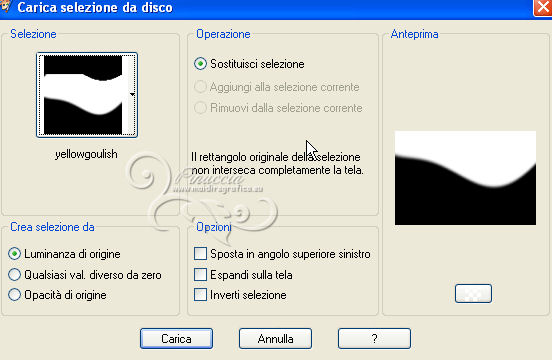 Selezione>Inverti. Premi sulla tastiera il tasto CANC. Selezione>Deseleziona. Livelli>Unisci>Unisci giù. Effetti>Effetti di distorsione>Onda.  Livelli>Duplica. Effetti>Effetti 3D>Sfalsa ombra, con il colore nero.  3. Attiva il livello sottostante. 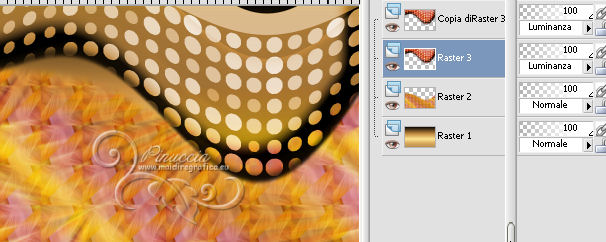 Immagine>Rifletti. Immagine>Capovolgi. Effetti>Plugins>AAA Filters - Good Vibrations. 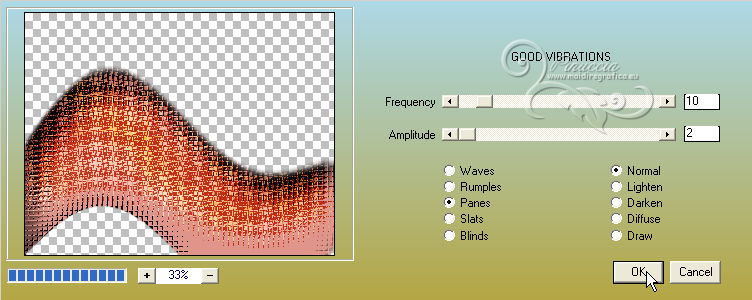 Effetti>Plugins>Simple - Zoom out and flip. Immagine>Ruota per gradi - 90 gradi a destra.  Immagine>Ridimensiona, al 62%, tutti i livelli non selezionato. Effetti>Effetti di immagine>Scostamento.  Livelli>Duplica. Immagine>Rifletti. Livelli>Unisci>Unisci giù. Immagine>Capovolgi. Effetti>Effetti 3D>Sfalsa ombra, con il colore nero.  4. Attiva il livello soprastante. 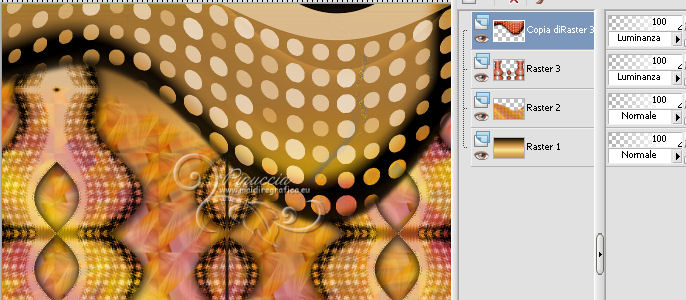 Livelli>Duplica. Immagine>Rifletti. Livelli>Disponi>Sposta giù. Effetti>Effetti di immagine>Scostamento. 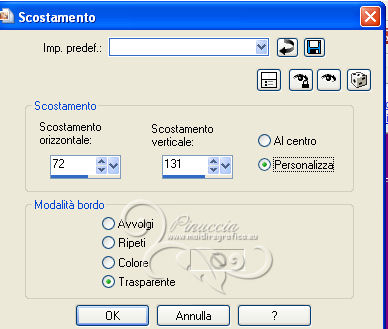 Dovresti avere questo.  Livelli>Unisci>Unisci visibile. Livelli>Duplica. Immagine>Capovolgi. Effetti>Plugins>Mura's Meister - Perspective Tiling. 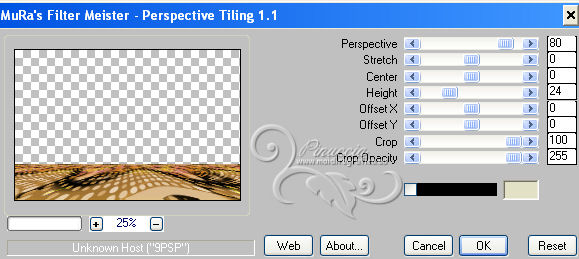 Immagine>Capovolgi. 5. Attiva il livello inferiore. Immagine>Ridimensiona, al 60%, tutti i livelli non selezionato. Effetti>Effetti di immagine>Scostamento.  Effetti>Effetti 3D>Sfalsa ombra, con il colore #340a5e.  Di nuovo Effetti>Effetti 3D>Sfalsa ombra, con il colore #340a5e.  Attiva nuovamente il livello superiore. Livelli>Duplica. Immagine>Capovolgi. Livelli>Unisci>Unisci giù. Selezione>Seleziona tutto. Selezione>Mobile. Attiva il livello inferiore e premi sulla tastiera il tasto CANC. Selezione>Deseleziona. 6. Livelli>Nuovo livello raster. Livelli>Disponi>Porta sotto. Selezione>Seleziona tutto. Apri nuovamente l'immagine di sfondo fondgoulish e vai a Modifica>Copia. Torna al tuo lavoro e vai a Modifica>Incolla nella selezione. Selezione>Deseleziona. Livelli>Nuovo livello raster. Riempi  con il gradiente. con il gradiente.Cambia la modalità di miscelatura di questo livello in Luce netta. Regola>Tonalità e saturazione>Viraggio. 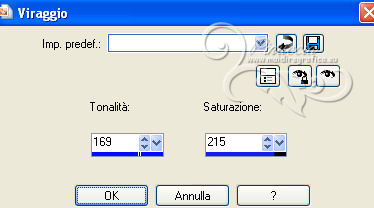 Cambia i settaggi del gradiente 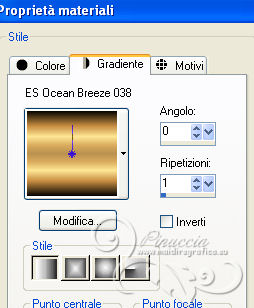 Selezione>Carica/Salva selezione>Carica selezione da disco. Cerca e carica la selezione yellowgoulish2. 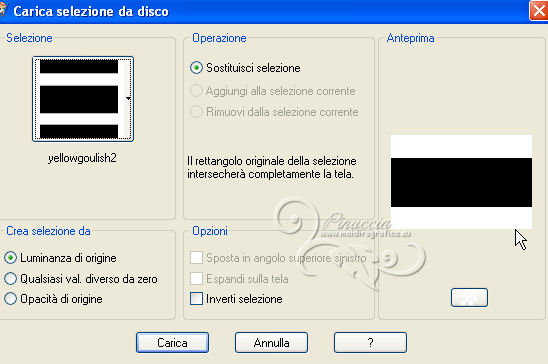 Livelli>Nuovo livello raster. Riempi  la selezione con il gradiente. la selezione con il gradiente.Selezione>Deseleziona. Regola>Tonalità e saturazione>Viraggio.  7. Attiva il livello superiore. Cambia la modalità di miscelatura di questo livello in Sovrapponi. Effetti>Effetti 3D>Sfalsa ombra, con il colore nero.  Dovresti avere questo. 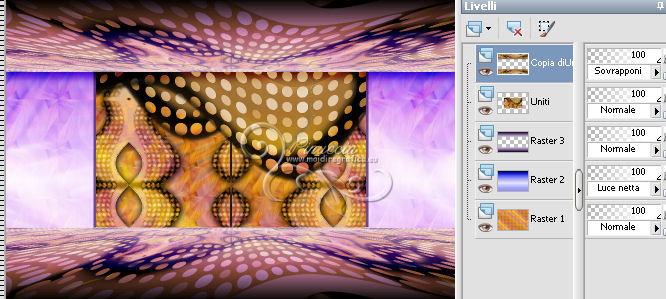 Livelli>Unisci>Unisci visibile. Livelli>Duplica. Effetti>Plugins>Simple - Pizza slice mirror. Attiva lo strumento Selezione  , ,clicca sull'icona Selezione personalizzata  e imposta i seguenti settaggi:  Livelli>Nuovo livello raster. Imposta il colore di primo piano con il colore bianco. Riempi  la selezione con il colore bianco. la selezione con il colore bianco.Selezione>Modifica>Contrai - 2 pixels. Premi sulla tastiera il tasto CANC. Attiva il livello sottostante e nuovamente premi sulla tastiera il tasto CANC. Selezione>Deseleziona. Attiva nuovamente il livello superiore. Livelli>Unisci>Unisci giù. 8. Attiva ancora il livello inferiore. Livelli>Duplica. Immagine>Ridimensiona, al 55%, tutti i livelli non selezionato. Effetti>Effetti di immagine>Scostamento.  Attiva il livello superiore. Effetti>Effetti 3D>Sfalsa ombra, con il colore nero.  Dovresti avere questo. 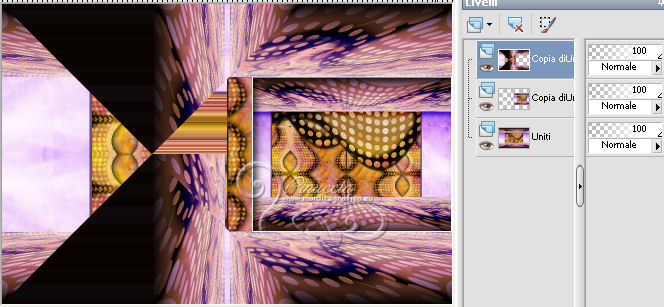 9. Livelli>Unisci>Unisci visibile. Selezione>Carica/Salva selezione>Carica selezione da disco. Cerca e carica la selezione yellowgoulish3.  Livelli>Nuovo livello raster. Riporta il gradiente ai settaggi iniziali. 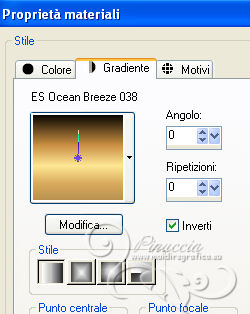 Riempi  la selezione con il gradiente. la selezione con il gradiente.Selezione>Deseleziona. Cambia la modalità di miscelatura di questo livello in Sovrapponi. Regola>Tonalità e saturazione>Viraggio.  Livelli>Duplica. Immagine>Capovolgi. Livelli>Unisci>Unisci visibile. 10. Apri il tube hortensia e vai a Modifica>Copia. Torna al tuo lavoro e vai a Modifica>Incolla come nuovo livello. Spostalo  in alto a sinistra (vedi il mio esempio). in alto a sinistra (vedi il mio esempio).Apri il tube vignettemakeup e vai a Modifica>Copia. Torna al tuo lavoro e vai a Modifica>Incolla come nuovo livello. Posiziona  il tube come nel mio esempio. il tube come nel mio esempio.Apri il tube femmeaccroupie e vai a Modifica>Copia. Torna al tuo lavoro e vai a Modifica>Incolla come nuovo livello. Spostalo  in basso a sinistra (vedi il mio esempio). in basso a sinistra (vedi il mio esempio).11. Immagine>Aggiungi bordatura, 10 pixels, simmetriche, con il colore bianco. Immagine>Aggiungi bordatura, 30 pixels, simmetriche, con un colore contrastante. Seleziona questo bordo con la bacchetta magica  Effetti>Plugins>Filters Unlimited 2.0 - VM Extravaganza - Vasarely, con i settaggi standard. Selezione>Innalza selezione a livello. Selezione>Deseleziona. Immagine>Capovolgi. Cambia la modalità di miscelatura di questo livelo in Sovrapponi. Regola>Tonalità e saturazione>Viraggio.  Immagine>Aggiungi bordatura, 5 pixels, simmetriche, con il colore bianco. Firma il tuo lavoro ed esporta come jpg ottimizzata, compressione 20.  Se hai problemi o dubbi, o trovi un link non funzionante, o anche soltanto per un saluto, scrivimi. |

